u盘在电脑上读不出来,电脑读不出u盘解决方法
u盘可以转移和存储各种文件,但是如果操作不当的话容易造成u盘的损坏.最近有网友反映自己的u盘在电脑上读不出来,不知道电脑读不了u盘该怎么办.下面小编就教下大家电脑无法读取u盘的解决方法.
1.将U盘插入电脑 , 然后打开此电脑 。
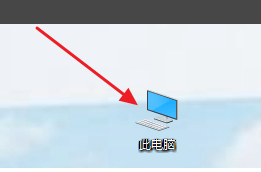
文章图片
文章图片
2.在系统列表界面打开“设备管理器” 。
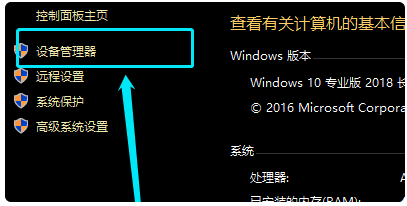
文章图片
文章图片
3.在打开的“设备管理器”窗口中 , 展开“通用串行总控制器” 。
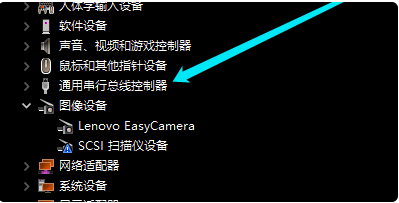
文章图片
文章图片
4.选择“USB大容量存储设备” 。
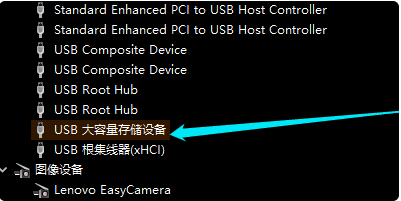
文章图片
文章图片
5.选择“X”图标并点击“卸载” , 弹出确认窗口点击“确定”即可 。
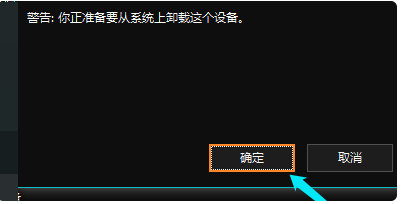
文章图片
文章图片
6.插入U盘 , 等待扫描完成 , 通用串行总控制器显示“USB大容量存储设备” , 就是成功显示U盘 。
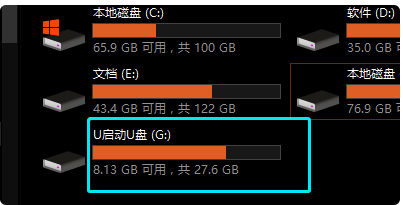
文章图片
文章图片
【u盘在电脑上读不出来,电脑读不出u盘解决方法】以上就是u盘在电脑上读不出来该如何解决 , 希望能帮助到大家 。
- 冬奥在即!“AI教练”、滑雪机器人,沪上高校科技助力“冰雪精灵”!
- 王者荣耀隐身在哪设置(王者荣耀隐身状态设置方法说明)
- 梦幻新诛仙河阳城固定奇遇触发点在哪(梦幻新诛仙河阳城固定奇遇触发点地图位置一览)
- 长安福特蒙迪欧在中国市场的“全球化”
- canalys公布2021年全球个人电脑市场数据
- oppo在2021年第三季度真无线耳机销量突破千万
- safari浏览器中的indexeddb漏洞
- 使命召唤手游少女前线联动挂饰在哪领(使命召唤手游联动挂饰获取途经一览)
- 就在周日,济南这家大型购物商场,有大优惠
- 支付宝小程序收藏动态在哪看:具体的使用方法查看
